总结:是否需要将MPEG4视频刻录到DVD? 不知道您应该选择哪种DVD刻录机? 这篇文章向您介绍了最好的DVD刻录机,可帮助您使用MPEG4视频创建DVD磁盘,DVD文件夹和ISO文件。

便携式智能设备已经取代了相机来拍摄视频文件。 他们以MPEG4格式保存视频。 将这些MPEG-4文件刻录到空白DVD中必须是保留它们的好方法。 如果要将MPEG-4转换为DVD,Aiseesoft DVD Creator是最好的选择 MPEG-4到DVD转换器 您可以考虑。
要将MPEG-4刻录到DVD时,可以直接将多个MPEG4文件导入程序。 批量导入功能只是缩短了将MPEG-4转换为DVD的时间。 将MPEG4文件加载到程序后,可以预览MPEG-4文件或进一步编辑MPEG4文件,以便将MPEG4刻录到DVD上,从而具有更好的播放效果。
MPEG-4到DVD转换器为MPEG4文件提供多种效果。 您也可以使用该程序来自定义MPEG文件的DVD菜单,主题和模板。
在开始刻录之前,请启动转换器程序– Aiseesoft DVD Creator。 还将空白DVD光盘插入DVD驱动器。
步骤 1 加载MPEG-4文件
下载并安装MPEG-4到DVD转换器后,您可以单击“添加文件”以加载MPEG-4文件。

步骤 2 编辑MPEG-4文件
检查您加载的MPEG-4文件,然后单击“编辑”,您可以向MPEG-4文件添加不同的视频效果,根据需要修剪和裁剪MPEG-4文件。 您也可以在将水印刻录到DVD之前将水印添加到MPEG-4文件中。 之后,单击“保存”并关闭窗口。

步骤 3 添加音轨和字幕(可选)
检查文件,然后单击“音轨”或“字幕”,您可以 添加音轨,字幕为MPEG-4文件。
步骤 4 将MPEG-4刻录到DVD
单击“刻录”图标,您将开始将MPEG-4刻录到DVD光盘。 如果手边没有空白DVD,则可以将其另存为ISO文件或DVD文件夹。
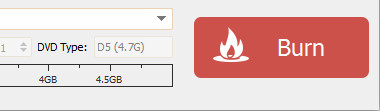
将MPEG-4视频转换为DVD后,您可以使用 DVD播放机 立即播放与家人共度时光或与他人的奇妙旅程的视频。